Keine Bearbeitungszusammenfassung |
|||
| (10 dazwischenliegende Versionen von 2 Benutzern werden nicht angezeigt) | |||
| Zeile 1: | Zeile 1: | ||
Um die gewünschte Dauer eines Dienstes zu erhalten, muss über die Parametergruppe "Zeitbereich" die jeweilige von/bis Zeit hinterlegt werden. | Um die gewünschte Dauer eines Dienstes zu erhalten, muss über die Parametergruppe "Zeitbereich" die jeweilige von/bis Zeit hinterlegt werden. | ||
Hier wird grundsätzlich unterschieden zwischen Diensten mit Zeiterfassung und Diensten ohne Zeiterfassung. | |||
Hier wird grundsätzlich unterschieden zwischen Diensten mit Zeiterfassung und Diensten ohne Zeiterfassung, weiters muss beachtet werden, wie mit Pausenzeiten umzugehen ist. | |||
Im folgenden sind einige Beispiele angeführt. | |||
| Zeile 14: | Zeile 17: | ||
'''nicht rechnen''' - Zeitraum, in dem der Mitarbeiter keine Zeit angerechnet bekommt, auch wenn er hier anwesend wäre | '''nicht rechnen''' - Zeitraum, in dem der Mitarbeiter keine Zeit angerechnet bekommt, auch wenn er hier anwesend wäre | ||
Folgendes Beispiel zeigt einen Dienst mit folgenden Rahmenbedingungen: | Folgendes Beispiel zeigt einen Dienst mit folgenden Rahmenbedingungen: | ||
| Zeile 48: | Zeile 50: | ||
Gibt es '''Lücken''' zwischen zwei Zeilen und es wird später im Ist eine Zeit erfasst, welche in diese Lücke reicht, so wird das jeweils naheliegendste definierte Schema verwendet | |||
Gibt es'''Lücken''' zwischen zwei Zeilen und es wird später im Ist eine Zeit erfasst, welche in diese Lücke reicht, so wird das jeweils naheliegendste definierte Schema verwendet | |||
Beispiel: ein Dienst hat von 8 - 16 Uhr das Schema Tagdienst und von 20 - 7 Uhr das Schema Rufbereitschaft, dann würde die Zeit von 16 - 18 Uhr mit Tagdienst und die Zeit von 18 - 20 Uhr mit Rufbereitschaft gerechnet! | Beispiel: ein Dienst hat von 8 - 16 Uhr das Schema Tagdienst und von 20 - 7 Uhr das Schema Rufbereitschaft, dann würde die Zeit von 16 - 18 Uhr mit Tagdienst und die Zeit von 18 - 20 Uhr mit Rufbereitschaft gerechnet! | ||
| Zeile 57: | Zeile 60: | ||
Hier könnte optional auch noch ein Zeitkonto (z. B. Standeskontrolle Kommt zu Früh oder Geht zu Spät) hinterlegt werden. | Hier könnte optional auch noch ein Zeitkonto (z. B. Standeskontrolle Kommt zu Früh oder Geht zu Spät) hinterlegt werden. | ||
<br /> | <br /> | ||
=== Automatischer Von-/Bis-Stempel === | |||
Sollte nur in absoluten Ausnahmefällen und in Rücksprache mit Bit Factory verwendet werden. | |||
Zu beachten sind dabei die Auswirkungen auf die Standeskontrolle! | |||
===Gleitzeit=== | |||
Der Parameter Gleitzeit dient vorwiegend zur Unterscheidung zwischen Zeitbereichen mit Gleitzeit und '''Kernarbeitszeit''' und dient der Information für den [[Personalstand in Echtzeit]]. Mehr dazu unter '''[[Dienstanlage mit Gleitzeit]]''' | |||
===Dauer und Frei=== | ===Dauer und Frei=== | ||
| Zeile 64: | Zeile 75: | ||
Beispiel: Die Zeit zwischen 12 und 13 Uhr wurde nicht eingetragen -> Somit ergibt sich eine "Pause" - daher wird beim Zeitbereich vor dem fehlenden Zeitblock diese Stunde in "Frei" angezeigt. (siehe Bild unten) | Beispiel: Die Zeit zwischen 12 und 13 Uhr wurde nicht eingetragen -> Somit ergibt sich eine "Pause" - daher wird beim Zeitbereich vor dem fehlenden Zeitblock diese Stunde in "Frei" angezeigt. (siehe Bild unten) | ||
{{AlexBild|Zeitbereich eines Dienstes - Dauer und Frei werden automatisch berechnet|[[Datei:Dienst Zeitbereich komplette Ansicht.png|1200px]]|}} | {{AlexBild|Zeitbereich eines Dienstes - Dauer und Frei werden automatisch berechnet|[[Datei:Dienst Zeitbereich komplette Ansicht.png|1200px]]|}} | ||
=== | === Aufgabe hinterlegen === | ||
Die Möglichkeit zur Hinterlegung einer [[Aufgabe]] bei einem Dienst-Zeitbereich wird [[Dienste anlegen#Aufgabe hinterlegen|hier]] beschrieben. | |||
==Konkrete Beispiele== | ==Konkrete Beispiele== | ||
| Zeile 79: | Zeile 87: | ||
{{AlexBild|Alles anrechnen|[[Datei:Dienst_Stammdaten_Zeitbereiche_Ohne_Stemepelung.PNG|600px]]|}} | {{AlexBild|Alles anrechnen|[[Datei:Dienst_Stammdaten_Zeitbereiche_Ohne_Stemepelung.PNG|600px]]|}} | ||
* Fiktive Normalarbeitszeit von 8 - 12 und von 13 - 17 Uhr. | *Fiktive Normalarbeitszeit von 8 - 12 und von 13 - 17 Uhr. | ||
* Wird dieser Dienst eingetragen, werden 8 h ins Total gerechnet. | *Wird dieser Dienst eingetragen, werden 8 h ins Total gerechnet. | ||
* Werden die Zeiten im Kommt-Geht verändert, so wird die '''gesamte eingetragene Zeit angerechnet''' | *Werden die Zeiten im Kommt-Geht verändert, so wird die '''gesamte eingetragene Zeit angerechnet''' | ||
** z. B. Zeiterfassung von 6 - 18 Uhr: 12 Stunden im Total | **z. B. Zeiterfassung von 6 - 18 Uhr: 12 Stunden im Total | ||
Anmerkung: Pausen werden in diesem Fall entweder manuell eingetragen oder durch einen [[Pausenabzug automatisch|automatischen Pausenabzug]] geregelt. | Anmerkung: Pausen werden in diesem Fall entweder manuell eingetragen oder durch einen [[Pausenabzug automatisch|automatischen Pausenabzug]] geregelt. | ||
| Zeile 89: | Zeile 97: | ||
{{AlexBild|Fixe Pause|[[Datei:Dienst mit fixer Pause.png|600px]]|}} | {{AlexBild|Fixe Pause|[[Datei:Dienst mit fixer Pause.png|600px]]|}} | ||
* Fiktive Normalarbeitszeit von 8 - 12 und von 13 - 17 Uhr. | *Fiktive Normalarbeitszeit von 8 - 12 und von 13 - 17 Uhr. | ||
* Wird dieser Dienst eingetragen, werden ebenfalls 8 h ins Total gerechnet. | *Wird dieser Dienst eingetragen, werden ebenfalls 8 h ins Total gerechnet. | ||
* Werden die Zeiten im Kommt-Geht verändert, so wird die gesamte eingetragene Zeit angerechnet, außer zwischen 12 und 13, diese Zeit wird nicht angerechnet. | *Werden die Zeiten im Kommt-Geht verändert, so wird die gesamte eingetragene Zeit angerechnet, außer zwischen 12 und 13, diese Zeit wird nicht angerechnet. | ||
** z. B. Zeiterfassung von 6 - 18 Uhr: 11 Stunden im Total | **z. B. Zeiterfassung von 6 - 18 Uhr: 11 Stunden im Total | ||
| Zeile 102: | Zeile 111: | ||
Für "'''nicht rechnen'''" = Dienstzeiten außerhalb des Gleitzeitrahmens, welche nicht automatisch angerechnet werden sollen, wird folgendes hinterlegt: | Für "'''nicht rechnen'''" = Dienstzeiten außerhalb des Gleitzeitrahmens, welche nicht automatisch angerechnet werden sollen, wird folgendes hinterlegt: | ||
* Sollzeit vortragen = Nein | *Sollzeit vortragen = Nein | ||
*kein Abrechnungsschema | *kein Abrechnungsschema | ||
*dafür folgende speziellen Zeitkonten, damit diese Zeiten | *dafür folgende speziellen Zeitkonten, damit diese Zeiten | ||
**auswertbar sind | **auswertbar sind | ||
| Zeile 120: | Zeile 129: | ||
Nähere Infos zur Anlage von Diensten mit Zeiterfassung und Standeskontrolle finden | |||
Nähere Infos zur Anlage von Diensten mit Zeiterfassung und Standeskontrolle finden Sie'''[[Standeskontrolle|hier]]''' | |||
Für die "'''Kannarbeitszeit'''" = Dienstzeiten innerhalb des Gleitzeitrahmens, welche jedoch außerhalb der fiktiven Normalarbeitszeit liegen, wird | Für die "'''Kannarbeitszeit'''" = Dienstzeiten innerhalb des Gleitzeitrahmens, welche jedoch außerhalb der fiktiven Normalarbeitszeit liegen, wird | ||
* Sollzeit vortragen = Nein | *Sollzeit vortragen = Nein | ||
* Abrechnungsschema (z. B. Arbeitszeit Dienste (Tag) Standard ) | *Abrechnungsschema (z. B. Arbeitszeit Dienste (Tag) Standard ) | ||
{{AlexBild|Typischer Gleitzeitdienst mit AutoPause|[[Datei:Dienst Zeitbereich Gleitzeit mit AutoPause.png]]|}} | {{AlexBild|Typischer Gleitzeitdienst mit AutoPause|[[Datei:Dienst Zeitbereich Gleitzeit mit AutoPause.png]]|}} | ||
* Fiktive Normalarbeitszeit von 8 - 12 und von 13 - 17 Uhr. | *Fiktive Normalarbeitszeit von 8 - 12 und von 13 - 17 Uhr. | ||
* Wird dieser Dienst eingetragen, werden ebenfalls 8 h ins Total gerechnet. | *Wird dieser Dienst eingetragen, werden ebenfalls 8 h ins Total gerechnet. | ||
* Werden die Zeiten im Kommt-Geht verändert, so wird | *Werden die Zeiten im Kommt-Geht verändert, so wird | ||
** vor 7 Uhr und nach 19 Uhr nichts angerechnet | **vor 7 Uhr und nach 19 Uhr nichts angerechnet | ||
*** diese Zeiten werden allerdings in der Standeskontrolle sichtbar | ***diese Zeiten werden allerdings in der Standeskontrolle sichtbar | ||
*** diese Zeiten sind auswertbar | ***diese Zeiten sind auswertbar | ||
** zwischen 7 und 19 Uhr wird alles angerechnet | **zwischen 7 und 19 Uhr wird alles angerechnet | ||
** Pausenzeiten | **Pausenzeiten | ||
*** Pausen würden entweder gestempelt werden oder | ***Pausen würden entweder gestempelt werden oder | ||
*** üblicherweise wird zusätzlich eine automatische Ruhepause hinterlegt (z. B. 0,5 h nach 6 Stunden) | ***üblicherweise wird zusätzlich eine automatische Ruhepause hinterlegt (z. B. 0,5 h nach 6 Stunden) | ||
**** z. B. Zeiterfassung von 6 - 18 Uhr: 11,5 Stunden im Total | ****z. B. Zeiterfassung von 6 - 18 Uhr: 11,5 Stunden im Total | ||
==Dienstsuche== | ==Dienstsuche== | ||
In der Dienstsuche wird | In der Dienstsuche wird mit der Standardansicht folgendes angezeigt: | ||
Sortierung nach Planungseinheit: | Sortierung nach Planungseinheit: | ||
| Zeile 152: | Zeile 162: | ||
*Dienst verwenden (von wann/bis wann ist der Dienst gültig) | *Dienst verwenden (von wann/bis wann ist der Dienst gültig) | ||
Ansichten können auch selbst angelegt werden, um weitere Informationen anzuzeigen. Mehr dazu [[SupervisorenWindows#Ansicht selbst erstellen|hier]]. | |||
{{AlexBild|Dienstsuche|[[datei:Dienstsuche.PNG]]|}} | |||
Über die Dienstsuche kann die Gültigkeit eines Dienstes, mit Stichtag, für einzelne Planungseinheiten beendet werden. Näher Infos finden Sie'''[[Dienstsuche: Gültigkeit beenden|hier]]'''. | |||
Über die Dienstsuche kann die Gültigkeit eines Dienstes, mit Stichtag, für einzelne Planungseinheiten beendet werden. Näher Infos finden | |||
==Bit Factory interne Zusatzinfos== | ==Bit Factory interne Zusatzinfos== | ||
[[Intern:Planungscodes in Verbindung mit Zeiterfassung/Parametrierungsbeispiele|Parametrierungsbeispiel: Planungscodes im Zeitbereich hinterlegen]] | [[Intern:Planungscodes in Verbindung mit Zeiterfassung/Parametrierungsbeispiele|Parametrierungsbeispiel: Planungscodes im Zeitbereich hinterlegen]] | ||
Aktuelle Version vom 6. Dezember 2023, 10:42 Uhr
Um die gewünschte Dauer eines Dienstes zu erhalten, muss über die Parametergruppe "Zeitbereich" die jeweilige von/bis Zeit hinterlegt werden.
Hier wird grundsätzlich unterschieden zwischen Diensten mit Zeiterfassung und Diensten ohne Zeiterfassung, weiters muss beachtet werden, wie mit Pausenzeiten umzugehen ist.
Im folgenden sind einige Beispiele angeführt.
Begriffsklärung
Gleitzeitrahmen - Gleitzeitrahmen ist der tägliche Zeitraum, innerhalb dessen der Arbeitnehmer seine Arbeitszeit grundsätzlich frei beginnen und beenden kann
Kernarbeitszeit – Zeitraum, in dem Anwesenheitspflicht besteht, dient nur zur Auswertung der Verletzungen
Fiktive Normalarbeitszeit - für die Berechnung der Totalstunden in der Planung und dient der Bewertung aller Abwesenheiten
Kannarbeitszeit – Zeitraum, in dem der Mitarbeiter außerhalb seiner fiktiven Normalarbeitszeit anwesend sein darf
nicht rechnen - Zeitraum, in dem der Mitarbeiter keine Zeit angerechnet bekommt, auch wenn er hier anwesend wäre
Folgendes Beispiel zeigt einen Dienst mit folgenden Rahmenbedingungen:
- Gleitzeitrahmen im Unternehmen ist von 7 - 19 Uhr. Jegliche Arbeitsleistungen innerhalb dieser Zeit werden automatisch angerechnet.
- Außerhalb des Gleitzeitrahmens, vor 7 und nach 19 Uhr werden Arbeitsleistungen nicht automatisch angerechnet
- diese Zeiten müsste man dann bei Bedarf mit einem speziellen Planungscode z. B. "Zeit anrechnen" markieren
- Es wird eine fiktive Normalarbeitszeit von 8 - 12 und von 13 - 17 angenommen -> der Dienst rechnet also in der Planung 8 Stunden
- Die Kernzeit ist von 9 - 11 und von 14 - 16 Uhr. Zu diesen Zeiten MÜSSEN die Mitarbeiter anwesend sein. Verletzungen dieser Kernarbeitszeit können ausgewertet werden.
| Beispiel für einen Gleitzeit-Dienst |

|
Grundsätzliche Funktion
Bei den Zeitbereichen wird für
- bestimmte Uhrzeiten
- ein Abrechnungsschema definiert
- optional auch ein spezielles Zeitkonto hinterlegt
- definiert, ob diese Zeit vorgetragen werden soll
Sollzeit vortragen
- Zeiten, bei welchen "Sollzeit vortragen" = JA -> diese Zeiten werden beim Diensteintrag bereits eingetragen
- Zeiten, bei welchen "Sollzeit vortragen" = NEIN -> diese Zeiten werden beim Diensteintrag nicht eingetragen
- es dient entweder nur der Definition eines Abrechnungsschemas, falls hier Uhrzeiten eingetragen werden oder
- für die Definition von Rufbereitschaften (diese Nichtleistungszeiten können ausgewertet werden)
Abrechnungsschema
Das hinterlegte Abrechnungsschema definiert, wie diese Zeit abgerechnet wird.
Für Tagdienste wird zumeist das Schema "Arbeitszeit Dienste (Tag) Standard" und für Nachtdienste "Arbeitszeit Dienste (Nacht) Standard" gewählt, aber welches Schema konkret wann verwendet wird, hängt von der jeweiligen kundenspezifischen Abrechnung ab! (Für Kunden mit Standardabrechnung werden andere Schemen verwendet).
Ist nichts anderes hinterlegt, wird für Zeiten vor und nach der hinterlegten Zeit ebenfalls dieses Schema verwendet.
Gibt esLücken zwischen zwei Zeilen und es wird später im Ist eine Zeit erfasst, welche in diese Lücke reicht, so wird das jeweils naheliegendste definierte Schema verwendet
Beispiel: ein Dienst hat von 8 - 16 Uhr das Schema Tagdienst und von 20 - 7 Uhr das Schema Rufbereitschaft, dann würde die Zeit von 16 - 18 Uhr mit Tagdienst und die Zeit von 18 - 20 Uhr mit Rufbereitschaft gerechnet!
Achtung: gut aufpassen bei Lücken ohne definiertem Schema, wenn das Schema vor und nach der Lücke nicht das Gleiche ist!
Spezial Zeitkonto
Hier könnte optional auch noch ein Zeitkonto (z. B. Standeskontrolle Kommt zu Früh oder Geht zu Spät) hinterlegt werden.
Automatischer Von-/Bis-Stempel
Sollte nur in absoluten Ausnahmefällen und in Rücksprache mit Bit Factory verwendet werden.
Zu beachten sind dabei die Auswirkungen auf die Standeskontrolle!
Gleitzeit
Der Parameter Gleitzeit dient vorwiegend zur Unterscheidung zwischen Zeitbereichen mit Gleitzeit und Kernarbeitszeit und dient der Information für den Personalstand in Echtzeit. Mehr dazu unter Dienstanlage mit Gleitzeit
Dauer und Frei
Rechts im Feld wird nun unter "Dauer" die Dauer des einzelnen Zeitbereichs angezeigt.
Falls sich ein "Freiraum" zwischen zwei Zeitbereichen ergibt, werden diese Stunden im Feld "Frei" angezeigt. Zur Info: Es wird immer das Feld "Frei" bei dem Zeitbereich gefüllt, bevor sich die "Freistunden" ergeben"
Beispiel: Die Zeit zwischen 12 und 13 Uhr wurde nicht eingetragen -> Somit ergibt sich eine "Pause" - daher wird beim Zeitbereich vor dem fehlenden Zeitblock diese Stunde in "Frei" angezeigt. (siehe Bild unten)
| Zeitbereich eines Dienstes - Dauer und Frei werden automatisch berechnet |

|
Aufgabe hinterlegen
Die Möglichkeit zur Hinterlegung einer Aufgabe bei einem Dienst-Zeitbereich wird hier beschrieben.
Konkrete Beispiele
Einfacher Dienst ohne Zeiterfassung (alles anrechnen)
| Alles anrechnen |
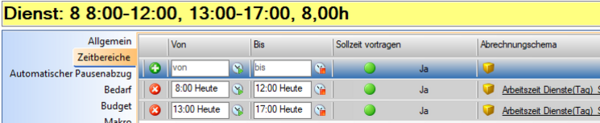
|
- Fiktive Normalarbeitszeit von 8 - 12 und von 13 - 17 Uhr.
- Wird dieser Dienst eingetragen, werden 8 h ins Total gerechnet.
- Werden die Zeiten im Kommt-Geht verändert, so wird die gesamte eingetragene Zeit angerechnet
- z. B. Zeiterfassung von 6 - 18 Uhr: 12 Stunden im Total
Anmerkung: Pausen werden in diesem Fall entweder manuell eingetragen oder durch einen automatischen Pausenabzug geregelt.
Einfacher Dienst mit fixer Pause
| Fixe Pause |
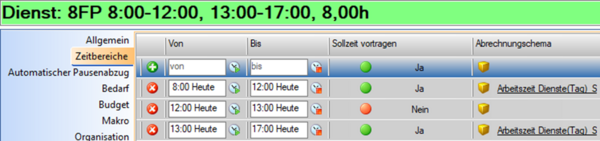
|
- Fiktive Normalarbeitszeit von 8 - 12 und von 13 - 17 Uhr.
- Wird dieser Dienst eingetragen, werden ebenfalls 8 h ins Total gerechnet.
- Werden die Zeiten im Kommt-Geht verändert, so wird die gesamte eingetragene Zeit angerechnet, außer zwischen 12 und 13, diese Zeit wird nicht angerechnet.
- z. B. Zeiterfassung von 6 - 18 Uhr: 11 Stunden im Total
ACHTUNG: sobald ein Planungscode über den gesamten Tag gelegt wird UND im Kommt-Geht-Fenster eine Zeit zwischen 12 und 13 Uhr eingetragen ist, würde die Information über diese Pause verloren gehen! (siehe dazu auch unten die Bit Factory interne Zusatzinfo mit einem Praxisbeispiel)
Dienst mit Gleitzeitrahmen (bei Zeiterfassung)
Für "nicht rechnen" = Dienstzeiten außerhalb des Gleitzeitrahmens, welche nicht automatisch angerechnet werden sollen, wird folgendes hinterlegt:
- Sollzeit vortragen = Nein
- kein Abrechnungsschema
- dafür folgende speziellen Zeitkonten, damit diese Zeiten
- auswertbar sind
- als grünes Plus in der Standeskontrolle aufscheinen
7up:
- Standeskontrolle+ Geht zu spät
- Standeskontrolle+ Kommt zu früh
Standard:
- ZF:Kommt zu früh
- ZF:Geht zu spät
Nähere Infos zur Anlage von Diensten mit Zeiterfassung und Standeskontrolle finden Siehier
Für die "Kannarbeitszeit" = Dienstzeiten innerhalb des Gleitzeitrahmens, welche jedoch außerhalb der fiktiven Normalarbeitszeit liegen, wird
- Sollzeit vortragen = Nein
- Abrechnungsschema (z. B. Arbeitszeit Dienste (Tag) Standard )
| Typischer Gleitzeitdienst mit AutoPause |
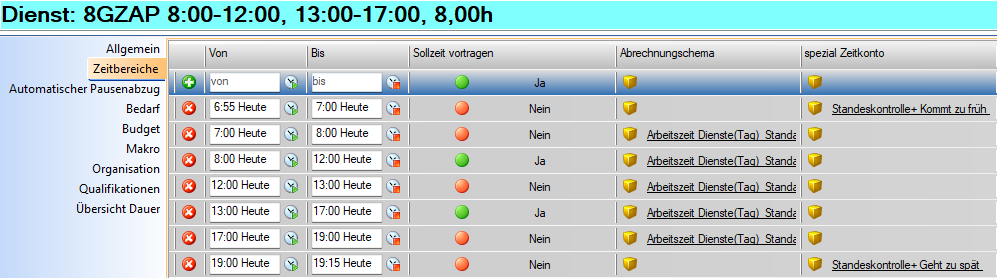
|
- Fiktive Normalarbeitszeit von 8 - 12 und von 13 - 17 Uhr.
- Wird dieser Dienst eingetragen, werden ebenfalls 8 h ins Total gerechnet.
- Werden die Zeiten im Kommt-Geht verändert, so wird
- vor 7 Uhr und nach 19 Uhr nichts angerechnet
- diese Zeiten werden allerdings in der Standeskontrolle sichtbar
- diese Zeiten sind auswertbar
- zwischen 7 und 19 Uhr wird alles angerechnet
- Pausenzeiten
- Pausen würden entweder gestempelt werden oder
- üblicherweise wird zusätzlich eine automatische Ruhepause hinterlegt (z. B. 0,5 h nach 6 Stunden)
- z. B. Zeiterfassung von 6 - 18 Uhr: 11,5 Stunden im Total
- vor 7 Uhr und nach 19 Uhr nichts angerechnet
Dienstsuche
In der Dienstsuche wird mit der Standardansicht folgendes angezeigt:
Sortierung nach Planungseinheit:
- Plansymbol
- Bezeichnung
- Dauer vorgetragen (wie viele Stunden sind mit "Sollzeit vortragen: JA" markiert)
- Dienst verwenden (von wann/bis wann ist der Dienst gültig)
Ansichten können auch selbst angelegt werden, um weitere Informationen anzuzeigen. Mehr dazu hier.
| Dienstsuche |
Über die Dienstsuche kann die Gültigkeit eines Dienstes, mit Stichtag, für einzelne Planungseinheiten beendet werden. Näher Infos finden Siehier.
Bit Factory interne Zusatzinfos
Parametrierungsbeispiel: Planungscodes im Zeitbereich hinterlegen